Как проверить состояние сенсорного экрана на своем Android смартфоне
В смартфонах, сенсорные экраны являются чуть ли не основным компонентом. Поэтому вам стоит убедиться в его профпригодности перед покупкой — особенно если речь идет о бюджетных моделях, на которых производители всячески экономят — в конце концов, вы будете взаимодействовать с дисплеем постоянно.
Итак, вы хотите оценить сенсорный экран своего телефона по 10-бальной шкале? Убедиться, что все участки дисплея одинаково чувствительны? А что на счет чувствительности к давлению — нужно ли вам нажимать легонько или сильно, чтобы вызывать реакцию телефона? Не важно, намереваетесь вы приобрести новый телефон или хотите протестировать текущий, чтобы получить право на гарантийный ремонт, данное руководство поможет вам выявить проблем (если они имеют место).
КАК ПРОТЕСТИРОВАТЬ И НАЙТИ ПРОБЛЕМНЫЕ ТОЧКИ ЭКРАНА
Шаг #1Прежде всего, вам нужно включить опции разработчики в меню Настроек.

Почему я раньше о нём не знал? Полезное приложение для андроид телефонов
Перейдите в Настройки > Об устройстве > нажмите на Номер Сборки 7 раз. Вы получите сообщение, что теперь вы стали разработчиком. Поскольку Опции Разработчика стали доступны, меня не исчезнет. Вместо этого вы получите доступ к еще одному MultiTouch Test для тестирования вашего сенсорного экрана.
Шаг #2Теперь вы разработчик. Перейдите в Главное меню и найдите опции для Разработчиков.
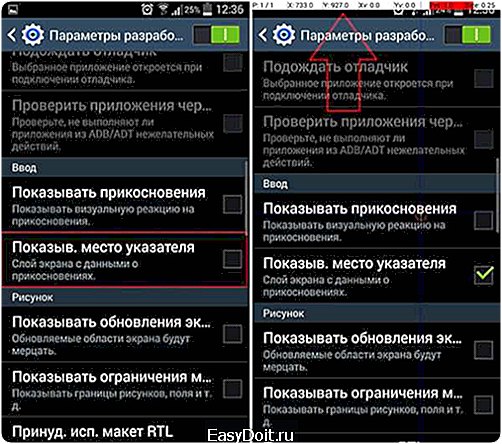
Оказавшись внутри, прокрутить скролл вниз, пока не найдете меню — Ввод, затем выберите пункт — Показывать место указателя. Оно показывает прикосновения. Вы сразу увидите в верхней части экрана строку состояния с различного рода данными. А палец при прикосновении к экрану будет окружать серый круг.
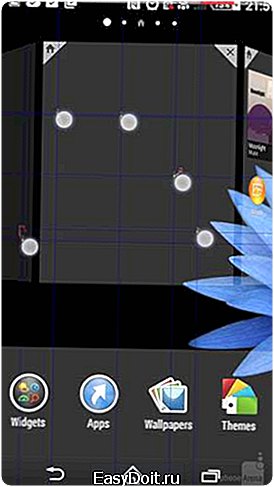
Из опыта, пользователи чаще всего жалуются на сенсорные функции на смартфонах. Возможно, они были просто введены в заблуждение рекламой и купленное устройство вовсе не такое шустрое и функциональное. Однако всегда остается шанс, что устройство имеет заводские дефекты. Данный тест всего в несколько касаний (например, масштабирование, панорама и другие) позволяет проверить, есть ли у устройства технические проблемы.
С нашей панелью наверху вы можете легко это проверить. Самые левые значения (P: 0/1 по умолчанию) показывают, сколько точек сенсорный экран читает в один момент времени. Если ваш девайс имеет сенсорный экран в 10-точек, телефон распознает их все. Попробуйте проверить это, дотронувшись до экрана всеми десятью пальцами (это нужно сделать именно подушечками пальцев, а не ногтями).
Если устройство распознает 10 из 10 (при условии, что в спецификации устройства указан 10-точечный сенсорный экран), то вы можете выдохнуть спокойно — ваш девайс в порядке. Вы даже можете увидеть следы от ваших пальцев, которые остаются на экране. Если же значения меньше десяти, то вы можете связаться с производителем или ритейлером, который продал вам гаджет. Однако вы должны иметь в виду, что программное обеспечение также может быть виновным в данной ошибке.
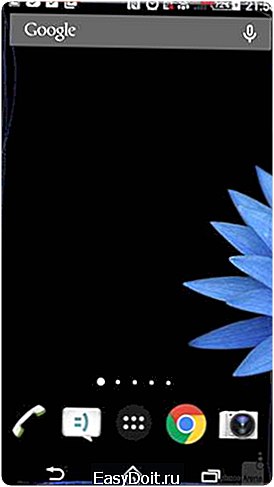
Следующий шаг, который вам предстоит сделать — это проверить, действительно ли сенсорный экран хорошо реагирует на прикосновения на углах и в нижней части экрана (а это, между прочим, самая популярная проблема у бюджетных девайсов).
Вспомните вышеупомянутые действия, просто попытайтесь нажать и сдвинуть пальцами по проблемным зонам. Начинайте с легкого давления и снижайте его постепенно. Вы заметите, что значение рядом с Prs (второе с конца, если смотреть слева направо) начнут колебаться, поскольку вы изменяете силу нажатия.
Сенсорные экраны низкого качества потребуют сильного давления, чтобы распознать штрихи в определенных частях экрана. Или же не распознают их вовсе. Если это так, то теперь вы знаете что делать — звоните продавцу или же откажитесь от покупки устройства (если вы еще только в магазине). Сенсорный экран хорошего качества распознает даже небольшое давление в 0.05.
Источник: www.easydoit.ru
Тест телефона
![]()
Тест Телефон: Проверьте ваш телефон будет работать правильно .
К сожалению, приложение Phone Check and Test больше не поддерживается.
Быстро проверьте аппаратные вашего телефона. Тест cотовая связь, WiFi, дисплей, сенсорный экран, GPS, аудио, камера, датчики, память, память и процессор.
Приложение особенно полезно, если:
— вы только что приобрели телефон;
— вы собираетесь продать свой телефон;
— у вас был ремонт телефона;
— вы хотели бы узнать больше о своем телефоне.
Определите проблемы, чтобы вы могли вернуть свой телефон или устранить проблему (в течение гарантийного срока) и до того, как начнете полагаться на свой телефон для повседневной деятельности. Проверьте, есть ли проблемы с оборудованием или другие проблемы, которые могут быть устранены, без покупки нового телефона. Полезно для устранения неполадок и диагностики телефона.
IF YOU LIKE THE DETAILS:
The tests are configurable and are run as a series of tests and checks in the order shown below:
— Device information check;
— Device information: Low memory suggestions;
— Device information: Low internal storage suggestions;
— Battery information and charging socket test;
— Telephony and Wi-Fi network checks;
— Network gateway ping test;
— Audio test: microphone;
— Audio test: mono/stereo speaker;
— Audio test: headphone jack;
— Audio test: volume buttons;
— Audio test: vibrate test;
— Display: dead pixels check;
— Display: bright pixels check;
— Display: color consistency check;
— Touch screen test 2D Graphics: dead screen digitizer area;
— Touch screen test: 5 touch points;
— Network and GPS location tests;
— Physical appearance check;
— Camera test: front;
— Camera test: rear camera and rear flash;
— Sensors supported check;
— Thermal stress test;
— CPU stress test;
— Battery discharge check;
Device information reported includes*:
— Temperature sensors and maximum for test run;
* Where supported by the device.
A results report is produced and can be emailed on the completion of the test.
Что нового в последней версии 14.4
Last updated on 09/02/2023
Minor bug fixes and improvements. Install or update to the newest version to check it out!
Источник: m.apkpure.com
Полная проверка смартфона перед покупкой
Порой случается так, что в магазине пользователь покупает совершенно новый аппарат, а дома оказывается, что не такой уж он и новый. И ладно, если где-то пленки не хватает, но, когда девайс включенный и весь в отпечатках – это уже совсем неприятно. Ниже собраны советы, как проверить смартфон при покупке и не ошибиться. Причем следует проверять не только новый или нет смартфон, но и его работоспособность, комплектацию.
Распаковка

Случается так, что в описании к девайсу или на коробке не пишут, что в комплекте есть наушники. Если это так, то даже если они там есть, до покупателя они могут не дойти. Поэтому изначально нужно попросить, чтобы покупку принесли в запакованной коробке со всеми заводскими пленками, наклейками подлинности.
На коробке любого телефона есть специальные пломбы, по которым можно понять, вскрывался телефон или нет. Даже если проверенный магазин убеждает, что пленка на коробке порвалась при транспортировке, и поэтому ее удалили, а пломбы сами отклеились, то это заставляет задуматься – а как вообще девайс везли и хранили.
Чаще всего в известных магазинах есть зона выдачи, где клиенту показывают смартфон. Порой продавец не ждет, пока покупатель подойдет к нему после кассы, и вскрывает коробку сам, а потом говорит – только что это сделал. Может это и так, но проверить не получится. Поэтому сразу просите, чтобы коробка была вскрыта при вас.
У магазинов есть еще одна хитрость – они просят расписаться, что с комплектацией и внешним видом проблем нет. Никогда не нужно расписываться, пока не выполнена вся процедура проверки, даже если говорят, что это формальность, или вы распишитесь, а потом посмотрите. Роспись ставится в конце, когда девайс проверен на работоспособность полностью.
Даже в полностью заводской упаковке телефона внимательно следует проверить содержимое, как наклеены защитные пленки на смартфон, может видно, что до этого их уже отклеивали и налепили заново. Все должно быть очень аккуратно. Стоит присматриваться к мелочам – пленка на дисплее и спинке или же только с одной стороны. Не может быть такого, что два телефона, запакованных на заводе, были запечатаны по-разному.
Совет! Перед тем как отправиться в магазин, можно посмотреть на YouTube так называемые анбоксинги девайсов. Человек, который их проводит, выполняет процедуру аналогичную той, что нужно покупателю сделать в магазине. Здесь видно, как выглядит коробка, аппарат, какая там комплектация.
При покупке телефона в интернет-магазине, где доставка осуществляется прямо домой или на почту, следует при получении сделать фото упаковки, особенно, если есть какие-то повреждения. Лучший вариант — снять на видео непосредственное получение посылки и вскрытие. Если обнаружится какой-то дефект, то с помощью видеозаписи можно доказать, что он был до вскрытия, а не появился в результате действий покупателя.
Читаем отзывы и смотрим обзоры

Если при покупке пользователь точно знает, какую модель он будет покупать, то есть смысл внимательно почитать отзывы о девайсе. Дотошные пользователи изучили конкретные модели со всех сторон и могут точно описать, какие встречаются проблемы у только что купленного аппарата. Своего рода слабые стороны, которые характерны партии, но все же встречаются не у всех.
Где-то, например, кнопка люфтит, у кого-то камера плохо фокусируется, может динамик слегка хрипеть из коробки. Это не значит, что модель сама по себе неудачная. Просто такой дефект есть, и в его отсутствии следует убедиться в магазине при продавце, иначе, уйдя домой и вернувшись обратно, можно столкнуться с длительной процедурой проверки качества и прочими неприятными вещами.
Лучше всего эти нюансы выписать на бумажку и сразу в магазине пройтись по каждому пункту – проблем нет, значит смело покупаем устройство и уходим. Кроме проблем, о которых пишут покупатели, есть целый ряд моментов, которые нужно проверять всегда. Ниже советы по каждому пункту, которому нужно уделить внимание.
Проверка подлинности
После осмотра коробки, комплектации и внешнего вида смартфона, нужно убедиться в том, что коробка соответствует аппарату, а также проверить подлинность смартфона. Чтобы понять, принадлежит коробка телефону или нет, следует внимательно проверить серийные номера и IMEI. Сверить их нужно на коробке, на смартфоне, в технической документации к аппарату (не всегда есть).
Важно! Не будет лишним зайти в настройки аппарата и в пункте «об устройстве» также сверить IMEI и серийный номер. Все они должны совпадать.
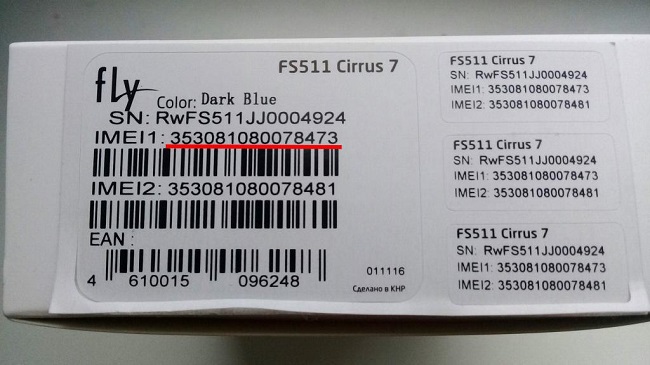
Чтобы проверить устройство на оригинальность, можно зайти на сайт производителя и найти пункт «проверка телефона». В некоторых случаях производитель просит предварительно зарегистрироваться, поэтому лучше еще дома посмотреть, как на сайте проверяется подлинность и пройти процедуру регистрации при необходимости. Тогда в магазине просто останется ввести серийный номер аппарата на сайте. Сайт не только скажет о том, подлинный девайс или нет, но и сообщит информацию о том, был ли телефон в использовании. Если есть сообщение, что гарантия устройства истекла или скоро закончится, то это звоночек о том, что кто-то очень постарался, чтобы придать ему вид нового изделия.
Apple
Включенный смартфон Apple уже начал отсчет гарантии, и уж он точно всегда должен быть выключенным и не активированным при покупке. При покупке с рук техники Apple не следует верить в басни о годе или даже большем сроке гарантии. Процедура прежняя – заходим на сайт, вводим данные, получаем полную информацию о девайсе и его гарантийном обслуживании.
Samsung
У компании Samsung нет специальных приложений или формы проверки устройства, но в качестве одного из способов, которые предлагаются на сайте компании — ввести в наборе номера комбинацию: *#7353#. Появится сервисное меню с проверкой разных пунктов девайса, если все они работают, и вообще меню запустилось, то вероятность подделки очень низкая. Еще один вариант — заранее создать аккаунт в сервисах компании Самсунг и войти в него с нового девайса. Если получилось, то это не подделка.
Xiaomi
Официальный сайт проверки смартфонов Xiaomi на китайском языке, но там можно выбрать английский, поэтому чтобы в магазине не попасть в неловкую ситуацию, все же изучите его заранее. Второй вариант – установить на новом смартфоне фирменное приложение Mi Verification Tool. Оно есть в Play Market и поможет быстро проверить устройство на оригинальность, только не стоит забывать, что в некоторых магазинах позволят устанавливать ПО только после покупки. Вообще признаков подделки очень много – отсутствие фирменных приложений бренда, некачественно переведенные пункты меню, наличие китайских иероглифов, смазанная картинка. Стоит внимательно все это осмотреть.
Проверка дисплея
После визуального осмотра телефона следует проверить экран. Проверка заключается в том, чтобы понять, насколько качественно работает сенсор, и есть ли на дисплее битые пиксели.
Работа сенсора
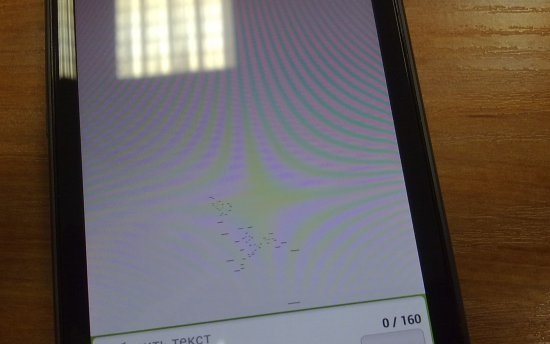
Проверка сенсора — достаточно простое занятие. Достаточно понажимать на кнопки экрана, полистать странички или зайти в набор текста и попробовать набрать сообщение. Если все эти действия не вызывают сложностей, устройство быстро и точно реагирует на прикосновения, то с сенсором никаких проблем нет. При наборе текста не должно нажиматься несколько букв одновременно.
Битые пиксели
- Дома скачиваем на флешку однотонные картинки разных цветов – черный, белый, синий, желтый, красный, зеленый.
- Вставляем карту памяти и запускаем поочередно эти изображения.
- Битый пиксель – это яркая точка, которая выделяется на общем фоне. На белом и черном цвете нужно присмотреться, нет ли на экране бледных полос желтого цвета. Это тоже может говорить о дефекте матрицы.
- Если девайс не поддерживает карты памяти, то просто скидываем со своего аппарата изображения по Bluetooth на проверяемую технику. Конечно, их заранее нужно загрузить в собственное устройство.
Проверка камеры
Важно при покупке проверить работу камеры. Желательно сделать несколько снимков в магазине и, по возможности, на улице. Конечно, увидеть на яркой картинке дефекты матрицы сложно, поэтому самый простой способ — попросить у продавцы белый лист бумаги и снять его. Если картинка получается с пятнами, например, желтое или фиолетовое пятно, то с камерой что-то не так.
Это не обязательно дефект, возможно, речь идет просто о не самой качественной съемке. Этот момент следует предварительно почитать в отзывах. Если никто не упоминает, что камера имеет проблемы с фотографиями, то проблема в конкретном аппарате. Для сравнения можно попросить девайс с витрины и провести аналогичную процедуру, а после просто сравнить снимки.
Также не лишне снять видео, а затем посмотреть, как оно воспроизводится. Картинка не должна дергаться, а звук должен быть чистым. Опять же, в случае дешевых устройств возможны нюансы, поэтому предварительно данный момент следует изучить.

Звук в динамиках и наушниках
Чтобы проверить звук устройства, лучше всего с собой принести карту памяти с любимой музыкой и собственные наушники. Сначала проверяем, как звучит музыка из динамиков. Не должно хрипов, скрипов и прочих странных моментов. Далее, вставляем наушники и снова запускаем песни. Это поможет проверить разъем гарнитуры.
Совет! Не поленитесь вставить сим-карту и позвонить друзьям, чтобы провести непринужденную беседу. Это не только способ проверить модуль связи, но и оценить работу микрофона, динамиков. Если девайс на несколько сим-карт, то проверить нужно каждый слот.

Работа модулей связи
Проверка модуля мобильной связи осуществляется по принципу, описанному выше. Остается проверить Wi-Fi, GPS, NFC, Bluetooth.
Wi-Fi
Первый узел проверяется подключением к интернету. Если в магазине нет Wi-Fi, то просто раздаем его со своего смартфона. Покупаемый аппарат не только должен найти сеть, но и держать сигнал на расстоянии 10-15 метров.
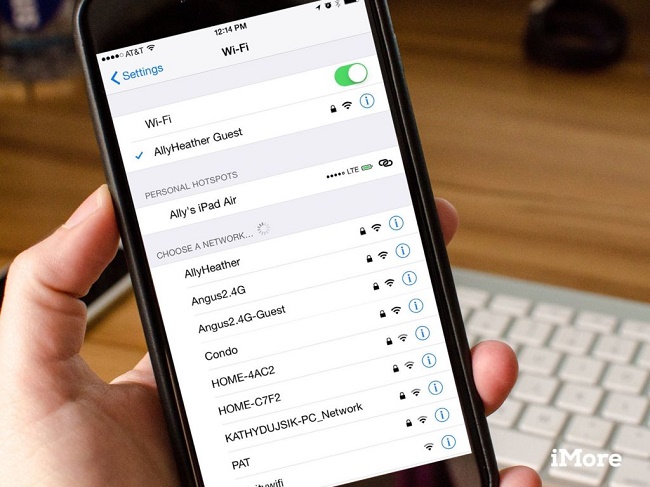
GPS
Проверить GPS можно, зайдя в google карты. Они предустановлены практически в любом смартфоне. Достаточно включить определение собственного местоположения, чтобы проверить данный узел.
NFC
Бесконтактый платеж с помощью NFC осуществить сложно, ведь предварительно нужно подвязывать карту. Но через данный модуль можно передать файл.
- Берем второй смартфон с таким модулем, можно с витрины, и просто передаем небольшой файл.
- Второй вариант – подключиться по NFC к какой-нибудь технике в магазине. Если это крупный магазин, то там обязательно найдется музыкальный центр с возможностью синхронизации по NFC.
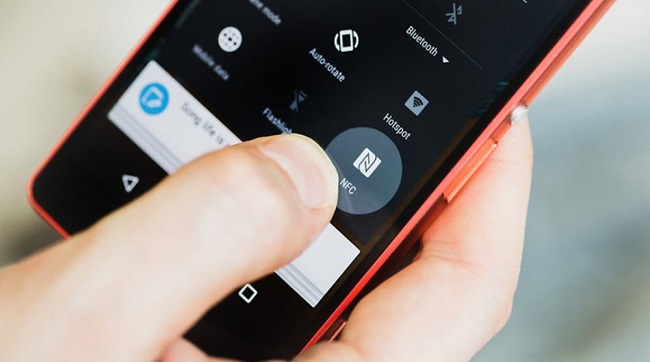
Bluetooth
Проверить Bluetooth очень просто – достаточно передать файл с одного устройства на другое, но лучше подключить беспроводную гарнитуру и немного послушать музыку. При этом следует проверить стабильность подключения. Зона действия Bluetooth около 15 метров, так что не будет лишним немного удалиться с телефоном от наушников и проверить, не пропала ли связь.
Проверка батареи
Если в устройстве батарея снимается, то она при открытии коробки должна лежать отдельно в упаковке. На контактах клеится специальный защитный ярлычок, который перед установкой батареи необходимо удалить.
Важно! У съемной батареи есть индикатор белого цвета. Если он красный, то в аккумулятор попала влага. Очевидно, что батарея не должна быть вздутой или деформированной иным способом.
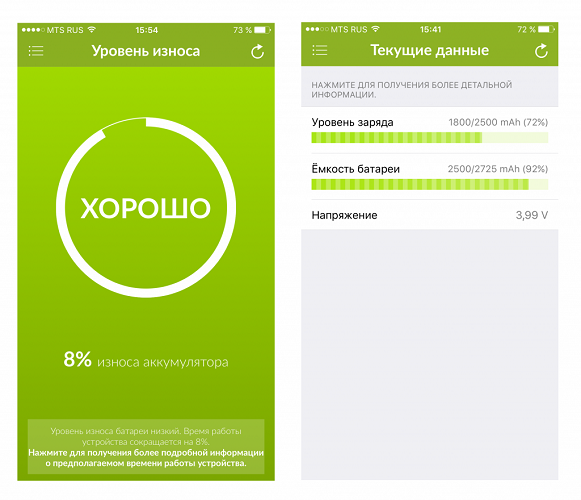
Современные смартфоны по большей части оснащаются несъемной батареей, поэтому посмотреть на нее невозможно. В таком случае проверить аккумулятор смартфона можно несколькими способами.
- Ставим устройство на зарядку. Ждем 10-15 минут и смотрим, изменилась ли емкость аккумулятора. Здесь помимо самой батареи проверяется разъем питания. Емкость должна увеличиться, даже незначительно.
- На девайсе можно запустить видео или позвонить куда-нибудь, не сбрасывая звонок 5-10 минут. Если батарейка резко не села, то она в порядке.
- В настройках телефона есть пункт «Информация о батарее», там прописывается информация об аккумуляторе. Его состояние, сколько он уже работает и прочие полезные сведения.
- Есть специальный софт в Google Play, который дает информацию об аккумуляторе, например, Nova Battery Tester или BatteryCare.
При покупке девайса не следует пугаться того, что аккумулятор уже заряжен или, наоборот, разряжен в ноль — это нормальное явление. Порой при покупке устройство может не заряжаться некоторое время, а только спустя какое-то время появляется процент зарядки. Это тоже не страшно, так как если батарея долгое время была разряжена полностью, то ей требуется время, чтобы набрать хотя бы минимальную емкость.
Специальный софт для проверки смартфонов
В магазинах приложений есть специальные программы, которые могут прогнать весь девайс по разным параметрам. Если продавец не имеет ничего против их установки, то скачиваем Test Your Phone, Phone Doctor Plus и подобный софт. А затем запускаем их на смартфоне. В таком ПО обычно есть проверка всех пунктов – звука, камеры, сенсора, смартфона, батареи. Этим можно пользоваться, но не всегда продавец разрешит сделать это до оплаты.
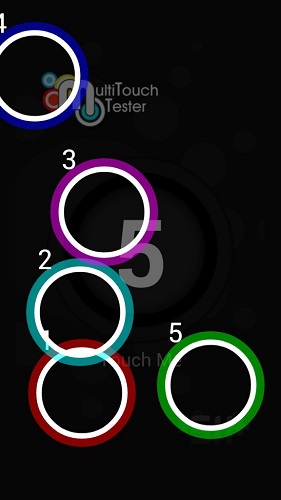
Еще один вариант — использовать утилиты производителя. Они открываются после введения специального сервисного кода. У каждого производителя он индивидуальный, поэтому поискать его нужно предварительно, и желательно проверить на другом устройстве бренда. Вдруг информация в Интернете была неверная, и сам по себе код не рабочий, а покупатель решит, что это телефон не оригинальный. Подобные утилиты работают по аналогии со сторонними.
Совет! После проведения всех описанных выше процедур сомнений относительно безопасности смартфона и его качества остаться не должно. Но все же стоит проверить звонки, телефонную книгу, смс, историю в браузере. Очевидно, что они должны быть полностью чистыми.
Самые продаваемые смартфоны 2018 года
Смартфон Xiaomi Redmi S2 4/64GB на Яндекс Маркете
Смартфон Xiaomi Mi A2 Lite 4/32GB на Яндекс Маркете
Смартфон OnePlus 6 8/128GB на Яндекс Маркете
Смартфон Meizu M6T 2/16GB на Яндекс Маркете
Смартфон Samsung Galaxy S9 128GB на Яндекс Маркете
Источник: tehnika.expert